Cara Menambahkan Bilah Sisi ke Etalase WooCommerce
Diterbitkan: 2020-09-25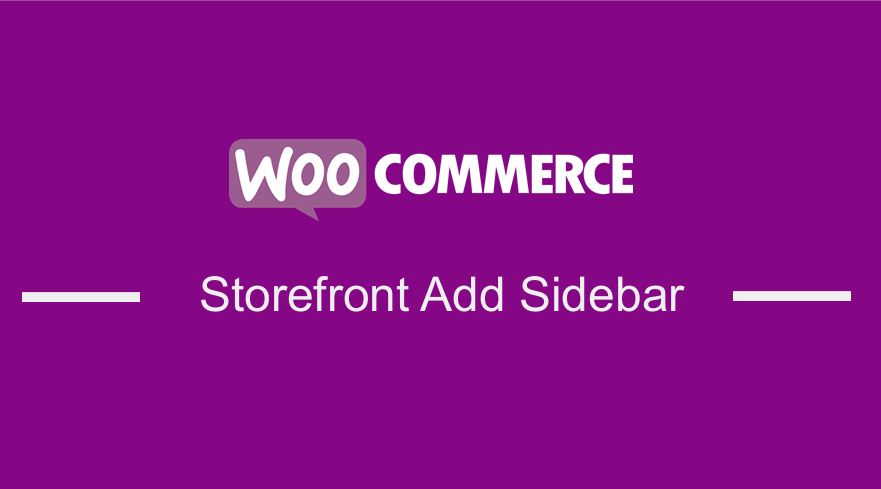 WooCommerce mendukung banyak situs web eCommerce, hal terbaiknya adalah sangat fleksibel dan dapat disesuaikan melalui kait dan filter. WooCommerce hadir dengan tema default – tema Storefront WooCommerce. Selain itu, Anda dapat menggunakan plugin untuk fungsionalitas yang diperluas. Anda mungkin ingin menambahkan bilah sisi khusus ke halaman WooCommerce Anda, tetapi menerapkannya menjadi masalah. Namun demikian, tutorial singkat ini mencoba membantu Anda mempelajari cara menambahkan sidebar ke tema etalase. Sebelumnya saya juga telah banyak menulis tentang cara menghapus sidebar di tema etalase atau cara menambahkan sidebar di WordPress.
WooCommerce mendukung banyak situs web eCommerce, hal terbaiknya adalah sangat fleksibel dan dapat disesuaikan melalui kait dan filter. WooCommerce hadir dengan tema default – tema Storefront WooCommerce. Selain itu, Anda dapat menggunakan plugin untuk fungsionalitas yang diperluas. Anda mungkin ingin menambahkan bilah sisi khusus ke halaman WooCommerce Anda, tetapi menerapkannya menjadi masalah. Namun demikian, tutorial singkat ini mencoba membantu Anda mempelajari cara menambahkan sidebar ke tema etalase. Sebelumnya saya juga telah banyak menulis tentang cara menghapus sidebar di tema etalase atau cara menambahkan sidebar di WordPress.
Etalase WooCommerce Tambahkan Bilah Sisi
WooCommerce memungkinkan Anda untuk memasukkan halaman yang berbeda seperti halaman depan, halaman blog, tampilan artikel, halaman toko, tampilan produk tunggal, dan sebagainya. Menampilkan widget yang sama di semua halaman ini dapat memengaruhi pengalaman pengguna serta tingkat konversi toko online Anda . Ini adalah hal yang buruk karena Anda tidak akan dapat menghasilkan pendapatan.
Contoh sempurna adalah ketika pengunjung telah tiba di halaman blog, Anda mungkin ingin dia berlangganan blog, melihat lebih banyak artikel terkait, atau mencari konten bermanfaat di situs. Menambahkan formulir keikutsertaan, Posting Terkait dan widget Pencarian adalah pesaing yang baik untuk bilah sisi pada tampilan blog.
Selain itu, jika pengunjung telah tiba di halaman toko, Anda mungkin ingin mengonversinya menjadi pelanggan dan melakukan pembelian. Agar ini terjadi, Anda ingin dia melihat produk, mempersempit pencarian, menambahkan produk ke troli, dan checkout. Dalam contoh ini, ide untuk menyertakan formulir keikutsertaan, posting terkait, dan widget pencarian ke bilah sisi gagal begitu saja.
Namun, ada solusi untuk ini. Ini melibatkan penambahan bilah sisi khusus ke halaman dan tampilan yang berbeda di situs web perdagangan Anda dan memanfaatkan widget berikut yang ditawarkan oleh WooCommerce:
- Produk . Ini menampilkan daftar produk toko Anda.
- Pencarian Produk. Ini adalah formulir pencarian khusus untuk toko.
- Kategori Produk. Ini menampilkan daftar atau drop down kategori produk.
- Produk berdasarkan peringkat. Ini menampilkan daftar produk teratas toko Anda.
- Awan Label Produk. Ini menampilkan awan dari tag produk Anda yang paling sering digunakan.
- Ini menampilkan keranjang belanja pelanggan.
- Filter produk menurut atribut. Ini menampilkan daftar atribut untuk menyaring produk di toko Anda.
- Filter produk berdasarkan harga. Ini menampilkan penggeser untuk memfilter produk di toko Anda berdasarkan harga.
- Filter produk berdasarkan peringkat . Ini menampilkan daftar peringkat bintang untuk menyaring produk di toko Anda.
- Filter produk aktif. Ini menampilkan daftar filter produk aktif.
- Ulasan Produk Terbaru. Ini menampilkan daftar ulasan terbaru dari toko Anda.
- Produk yang Baru Dilihat. Ini menampilkan daftar produk yang baru dilihat pelanggan.
Bagi Anda untuk meningkatkan pengalaman pengguna dan mengoptimalkan tingkat konversi toko WooCommerce Anda, Anda dapat bereksperimen dengan menambahkan bilah sisi khusus untuk semua atau setiap tampilan di toko online Anda. WooCommerce memperkuat pandangan ini dan itu termasuk:
- Halaman Toko . Ini menampilkan semua produk.
- Kategori Produk . Ini menampilkan semua produk dalam kategori produk tertentu.
- Tag Produk . Ini menampilkan semua produk yang terkait dengan tag produk tertentu.
- Produk . Ini mewakili pandangan tunggal dari suatu produk.
- Halaman Keranjang . Ini menampilkan produk yang ditambahkan ke keranjang.
- Halaman Keluar . Ini memungkinkan pembeli untuk melakukan pembayaran untuk pembelian produk.
- Halaman Akun . Ini menampilkan informasi pelanggan yang terkait dengan akun mereka, pesanan, dll.
Langkah-langkah untuk Menambahkan Sidebar Kustom ke Halaman Toko WooCommerce.
Untuk panduan singkat ini, saya akan menggunakan plugin WooSidebars . 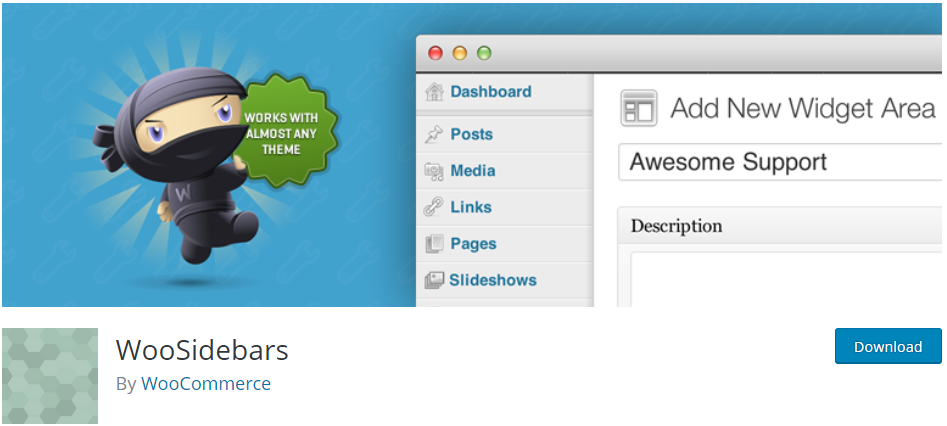

Plugin ini memungkinkan Anda untuk mengganti area widget apa pun di situs WordPress Anda, menampilkan widget yang berbeda untuk layar yang berbeda. Jika Anda tidak terlalu paham teknologi, Anda dapat menggunakan plugin ini, karena Anda tidak akan menyentuh baris kode apa pun.
Berikut adalah langkah-langkah sederhana yang harus Anda ikuti:
- Masuk ke situs WordPress Anda dan akses Dasbor sebagai pengguna admin.
- Kemudian, kita akan menginstal plugin yang telah kita tunjukkan sebelumnya. Untuk mengunduhnya langsung di Panel Admin, cukup navigasikan ke Plugins > Add New . Setelah itu, Anda perlu melakukan pencarian kata kunci untuk plugin ' WooSidebars '. Anda perlu menginstal dan mengaktifkannya seperti yang ditunjukkan di bawah ini:
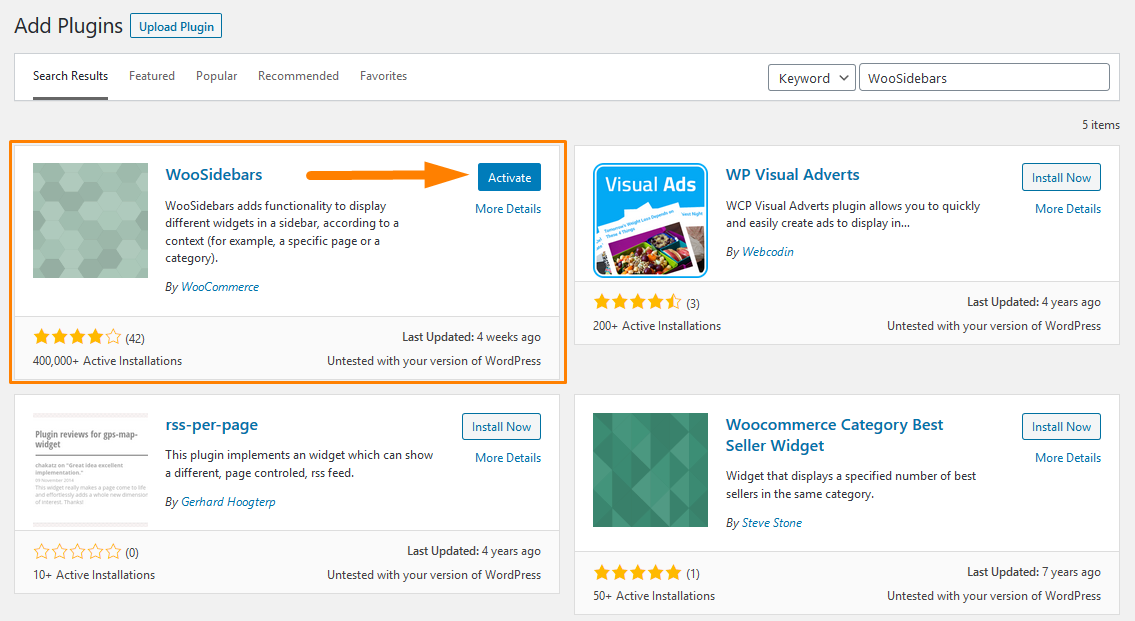
- Setelah plugin diaktifkan, Anda akan dapat melihat item menu “Widget Areas” di bawah menu Appearance . Buka Penampilan > Area Widget .
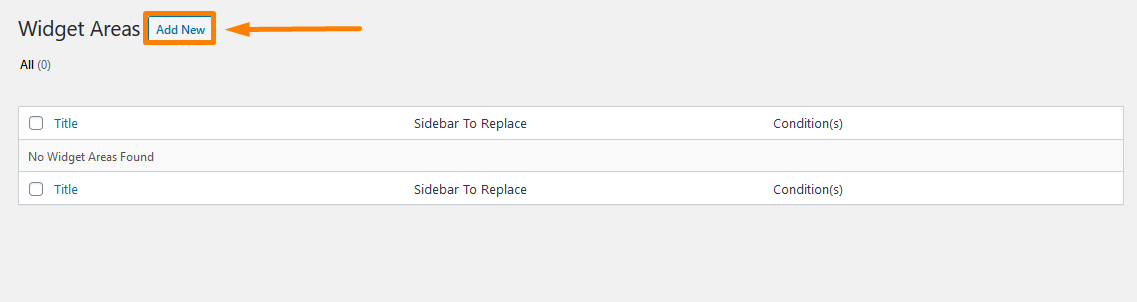
- Untuk menambahkan area widget baru, klik “ Tambah Baru ”. Setelah layar “ Add New Widget Area ” muncul, Anda dapat menentukan area widget baru (sidebar), mengatur kondisi untuk menampilkan area widget yang baru ditentukan pada halaman/template/tampilan tertentu, dan memilih sidebar atau area widget yang Anda ingin menggantinya dengan.
Untuk tutorial ini, saya akan membuat area widget dan menampilkannya di halaman Toko WooCommerce saja. 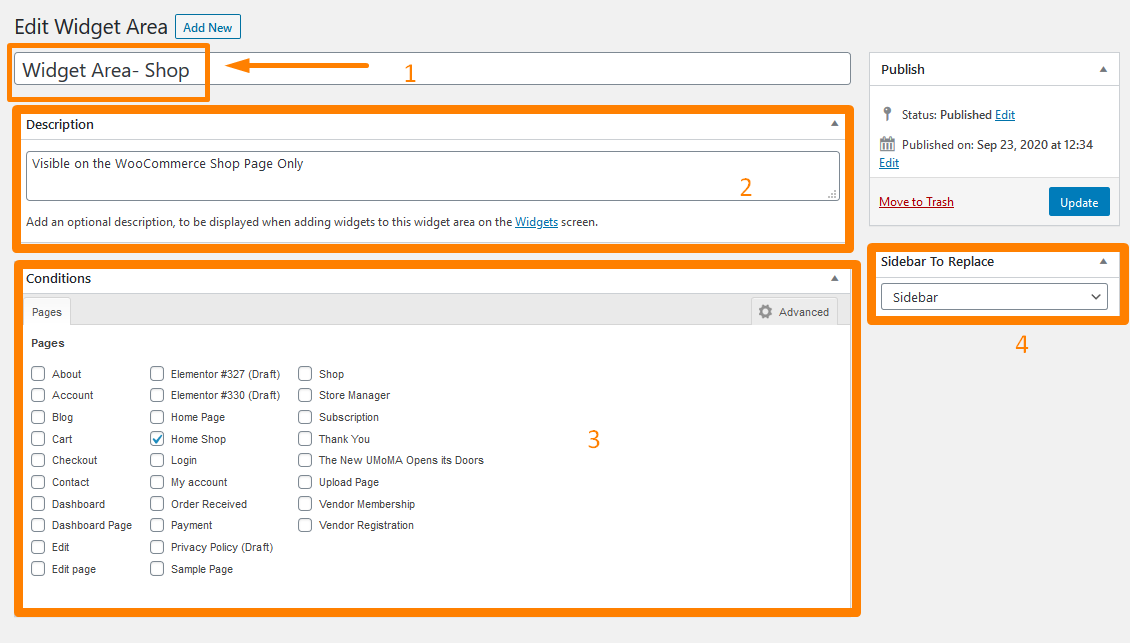
- Selain itu, Anda mungkin ingin membuat area widget untuk posting blog tertentu. Cukup masuk ke Posts > All Posts dan klik tanda centang di sebelah posting blog yang diinginkan seperti gambar di bawah ini:
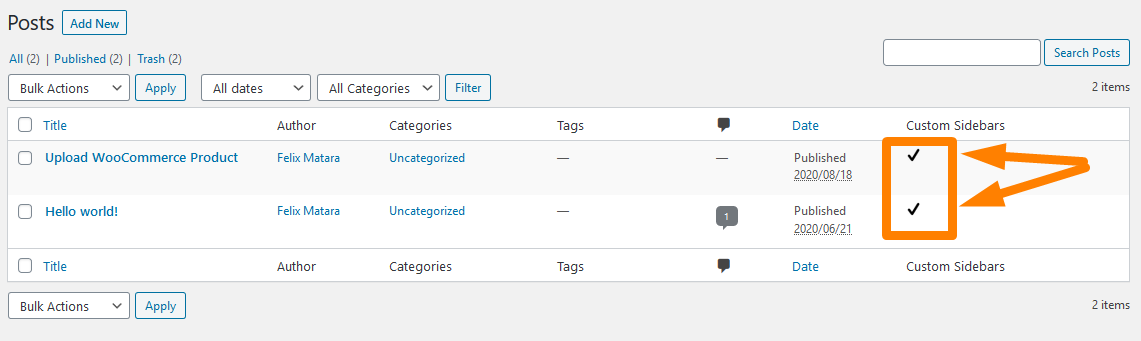
Kesimpulan
Dalam tutorial ini, saya telah menunjukkan kepada Anda bagaimana Anda dapat menambahkan sidebar khusus ke halaman WooCommerce menggunakan plugin WooSidebars. Plugin ini dibundel dengan ketentuan untuk halaman, yang ditampilkan secara default. Jika Anda mengklik tab "Lanjutan" di dalam kotak "Ketentuan", itu akan membuka berbagai tab tambahan, untuk kondisi tambahan seperti Templat halaman khusus, Jenis posting, arsip Taksonomi, istilah Taksonomi, Hierarki Templat WordPress, dan tampilan WooCommerce.
Selain itu, untuk menambahkan dukungan untuk jenis posting lainnya, harap tambahkan yang berikut ini ke file “functions.php” tema Anda:
add_post_type_support( 'post_type', 'woosidebars' );
Ingatlah untuk mengganti "post_type" dengan jenis posting yang diinginkan.
Selain itu, plugin ini mendeteksi bilah sisi mana yang aktif dalam tema saat ini, dan memberi tahu Anda bilah sisi khusus mana yang tidak berlaku untuk tema saat ini.
Artikel Serupa
- Cara Mengatur Produk Unggulan Di WooCommerce
- Cara Menyembunyikan Produk Tanpa Harga di WooCommerce
- Cara Menggunakan Atribut Produk WooCommerce Langkah demi Langkah [Panduan Lengkap]
- Cara Menyembunyikan Produk WooCommerce dari Hasil Pencarian
- Cara Menambahkan Produk Setelah Pengaturan Etalase [Panduan Pemula]
- Kustomisasi Beranda Tema Toko WooCommerce [Panduan Utama]
- Cara Menyembunyikan Produk di WooCommerce atau Menyembunyikan Produk berdasarkan Kategori atau Peran
- Cara Menyembunyikan Variasi Stok yang Habis di WooCommerce
- Cara Menyembunyikan Tombol Tambahkan ke Keranjang di WooCommerce
- Cara Mengubah Teks Tombol Tambahkan ke Keranjang Di Halaman Toko WooCommerce
- Cara Membuat Area Widget Kustom di WordPress Langkah demi Langkah
- Cara Mengubah URL Halaman Toko di WooCommerce Dengan Cepat
- Cara Cepat Menemukan ID Produk Anda di WooCommerce
- Cara Menghitung Item yang Ditambahkan ke Keranjang Kode Hitung Keranjang WooCommerce
- Cara Menyembunyikan Semua Produk Dari Halaman Toko di WooCommerce
